FAR Manager: нюансите на използване на програмата
Сред многото други файлови мениджъри е невъзможно да не се изчисти програмата FAR Manager. Това заявление е направено въз основа на култовата програма Norton Commander и по това време е била позиционирана като достоен конкурент на Total Commander. Въпреки сравнително простия интерфейс на конзолата, функционалността на PHAR Manager е доста голяма, което благоприятства популярността на това приложение в определен кръг потребители. В същото време някои потребители, въпреки интуитивния интерфейс на този файлов мениджър, не познават някои от нюансите на работа с него. Да се занимаем с основните въпроси на въпроса как да работите в програмата FAR Manager.
съдържание
Инсталиране на руския интерфейс
Преди да започнете да работите в програмата FAR Manager, ще бъде разумно за местния потребител да инсталира руския език на програмния интерфейс.
След стартиране на приложението, за да преминете към програмните настройки, щракнете върху бутона "ConfMn" ("Извикване на менюто") в долния панел на FAR Manager или просто натиснете клавиша F9 на клавиатурата.
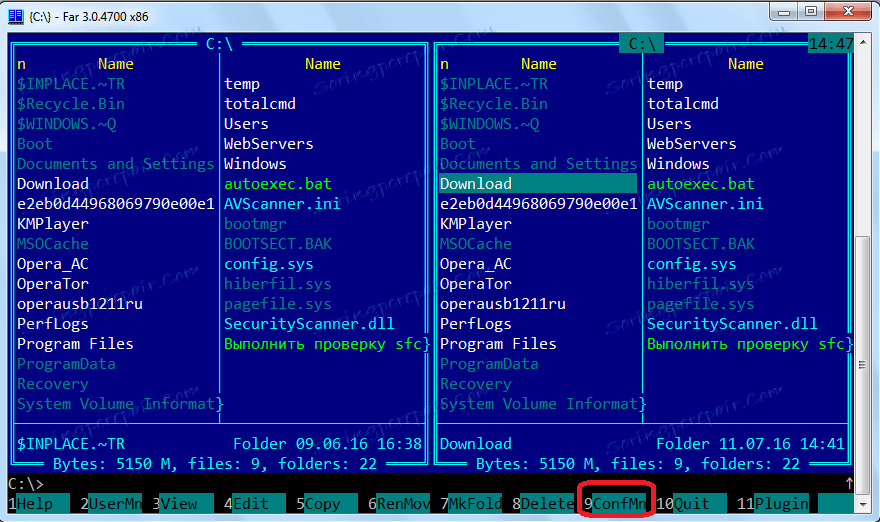
В горната част на интерфейса на програмата се показва меню. Отворете секцията "Опции" и изберете елемента "Езици".
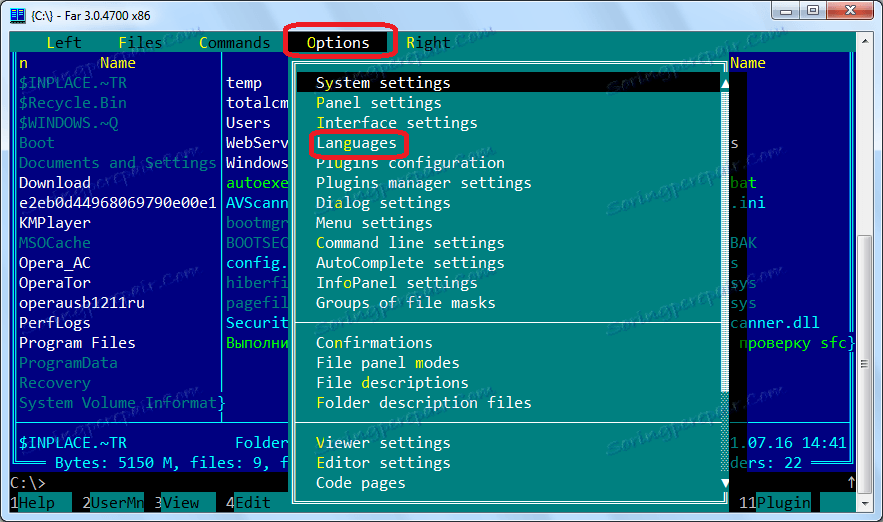
В списъка, който се показва, изберете руски като основен език.
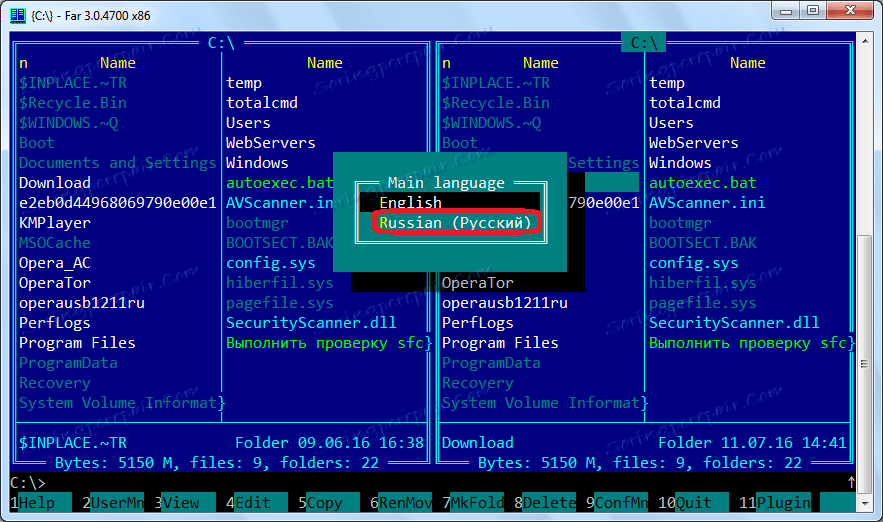
Веднага се отваря следният прозорец, където на руски език се определя езикът на помощта.
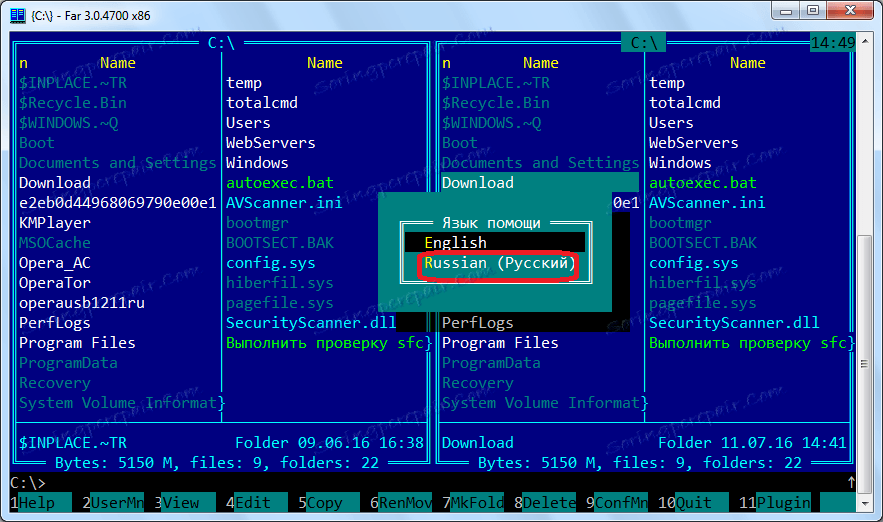
Навигация в файловата система
Навигацията в файловата система в приложението Far Manager не се различава от обикновената навигация за много потребители в програмата Total Commander, тъй като FAR Manager има същия двустранен интерфейс. За да промените активния панел, просто натиснете клавиша Tab на клавиатурата. За да отидете до ниво нагоре, трябва да кликнете върху иконата в горната част на списъка с файлове и папки под формата на двоеточие.
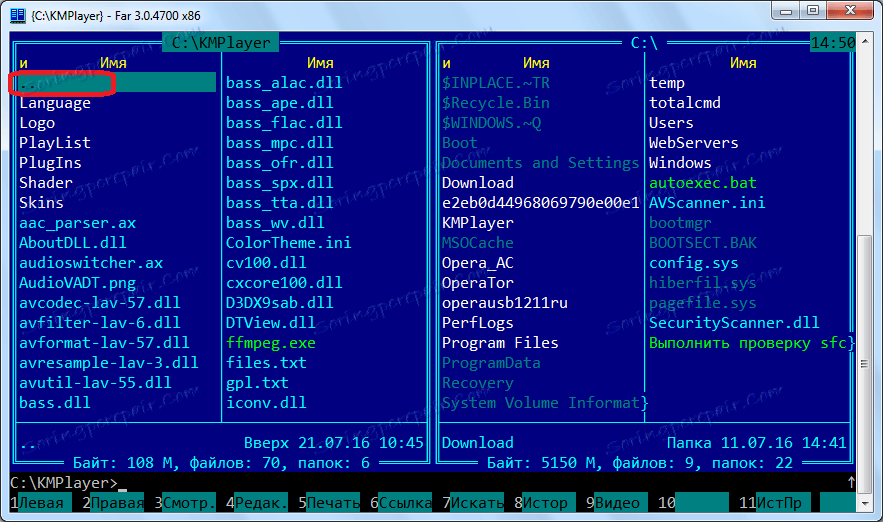
За да промените текущия диск, в който се изпълнява навигацията, трябва да кликнете върху буквата "и" в горната част на списъка.
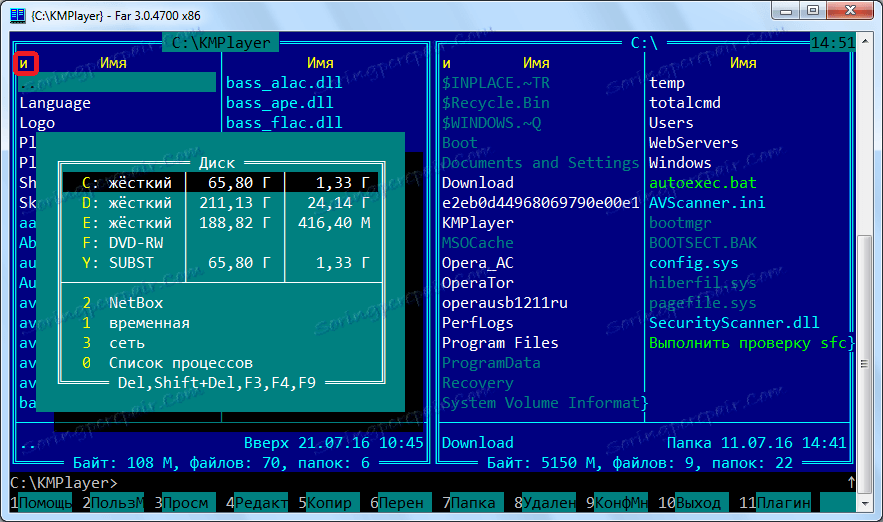
Имената на папките са бели, скритите папки са тъпо бели и файловете могат да бъдат маркирани с различни цветове в зависимост от разширението.
Действия върху файлове и папки
Различни действия с файлове могат да се извършват чрез бутоните в долната част на програмата. Но опитни потребители са много по-комфортно в същото време, използвайки клавишни комбинации.
Например, за да копирате файл от една директория в друга, трябва да отворите папка на един от панелите с файла, който искате да копирате, а от друга - папката, където ще бъде направено копирането. След като изберете желания файл, кликнете върху бутона "Копиране" на долния панел. " Същото действие може да се стартира просто чрез натискане на клавиша F5.
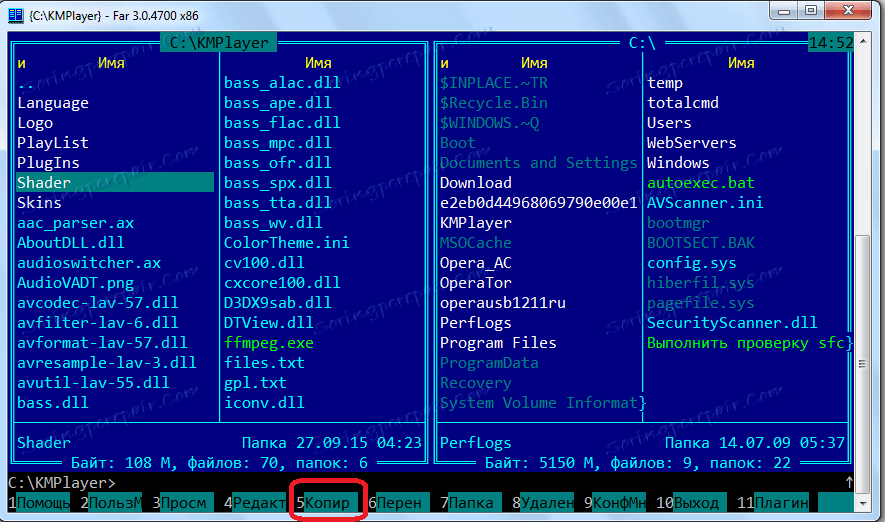
След това в отворения прозорец трябва да потвърдим действието, като кликнете върху бутона "Копиране".
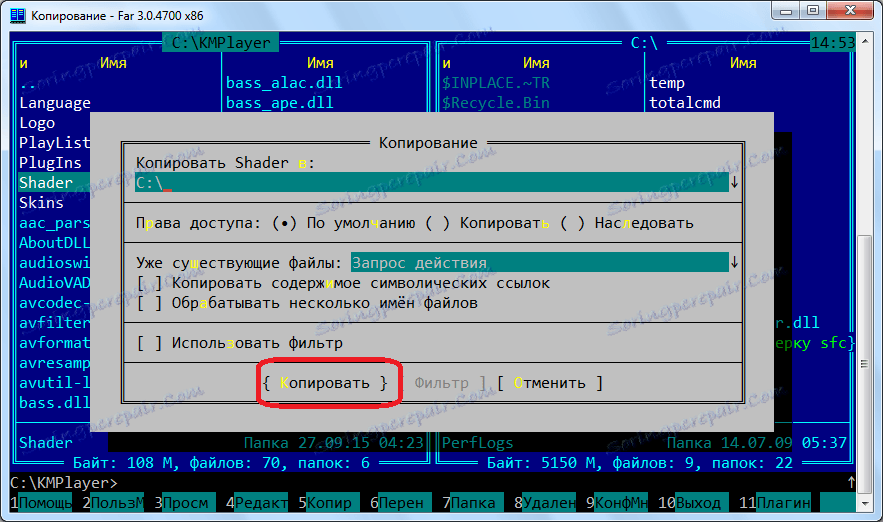
Със същия алгоритъм се изпълняват всички други операции върху елементите на файловата система. На първо място, трябва да изберете елемента, който ви трябва, и след това да кликнете върху съответния бутон на долния панел или върху функционалния клавиш на клавиатурата.
По-долу е даден списък на имената на бутоните в долния панел на FAR Manager, клавишите на клавиатурата и същността на действията, които се изпълняват при натискането им:
- F3 - "Преглед" - Преглед;
- F4 - "Редактиране" - Редактиране;
- F5 - "копир" - копиране;
- F6 - "PEREN" - преименуване или преместване;
- F7 - "Папка" - Създаване на нова директория;
- F8 - "Изтрит" - Изтриване.
Всъщност номерът на функционалния ключ за всяко действие съответства на номера, указан с бутона в долния панел на програмата.
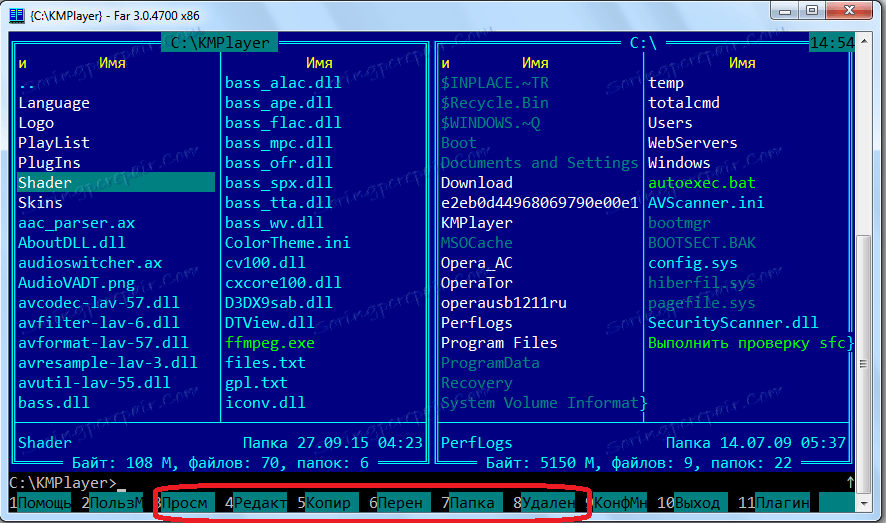
Освен това, когато натиснете клавиша Alt + Del, целият избран файл или папка се изтрива напълно, без да го поставяте в кошчето.
Управление на интерфейса на програмата
Освен това има допълнителни опции за управление на интерфейса на програмата FAR Manager.
За да покажете информационен панел, просто натиснете Ctrl + L.
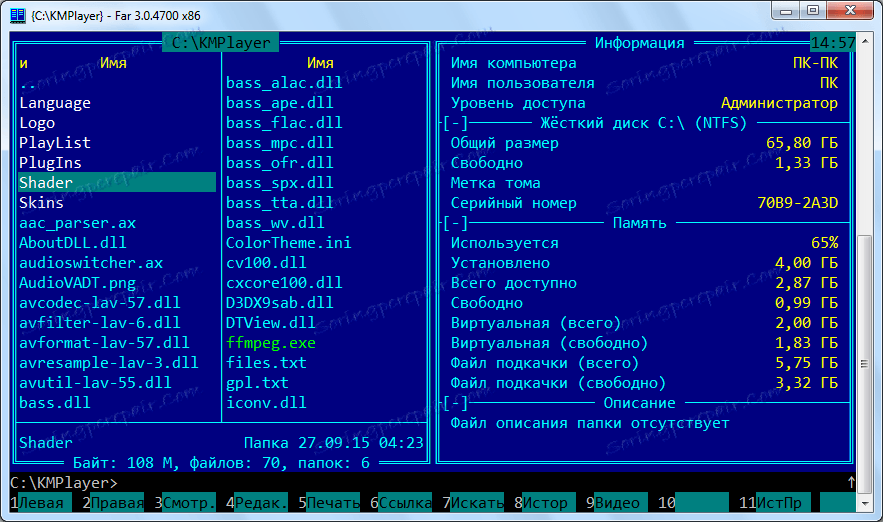
Бързият файлов браузър се стартира чрез натискане на комбинацията от клавиши Ctrl + Q.
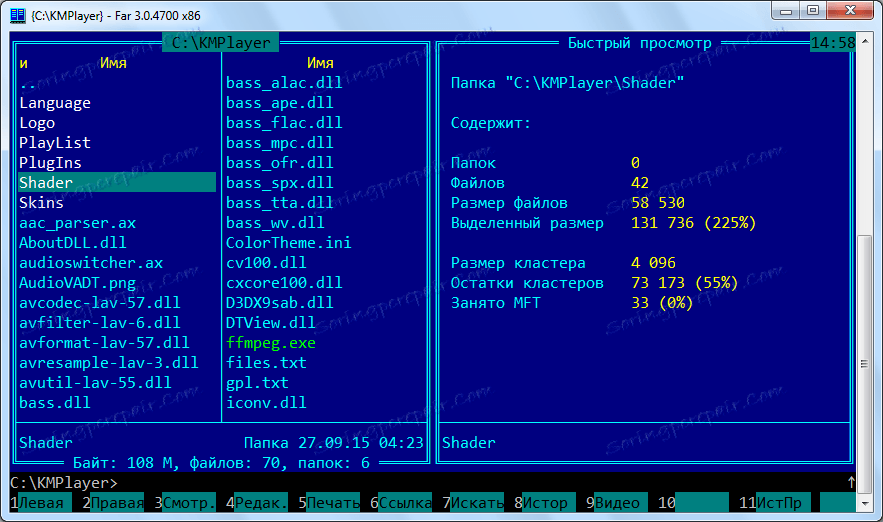
За да възстановите външния вид на панелите до състоянието по подразбиране, просто повтаряйте въведените от вас команди.
Работа с текст
FAR Manager поддържа разглеждането на текстови файлове с вградения зрител. За да отворите текстов файл, просто го изберете и кликнете върху бутона "Преглед" в долния панел или върху функционалния клавиш F3 на клавиатурата.
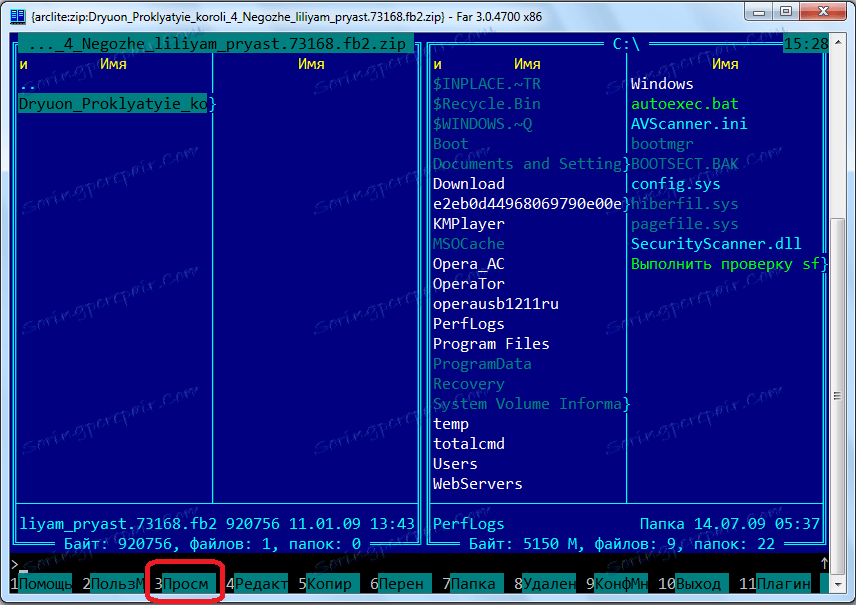
След това се отваря текстов файл. На нея, с помощта на всички същите горещи клавиши, е много удобно да се направи навигация. При натискане на клавиша Ctrl + Home, файлът се придвижва нагоре и комбинацията Ctrl + End отива до дъното. Съответно, натискането на клавишите Дом и Край изпълнява едни и същи операции само в мащаба на целия файл, но в рамките на низа.
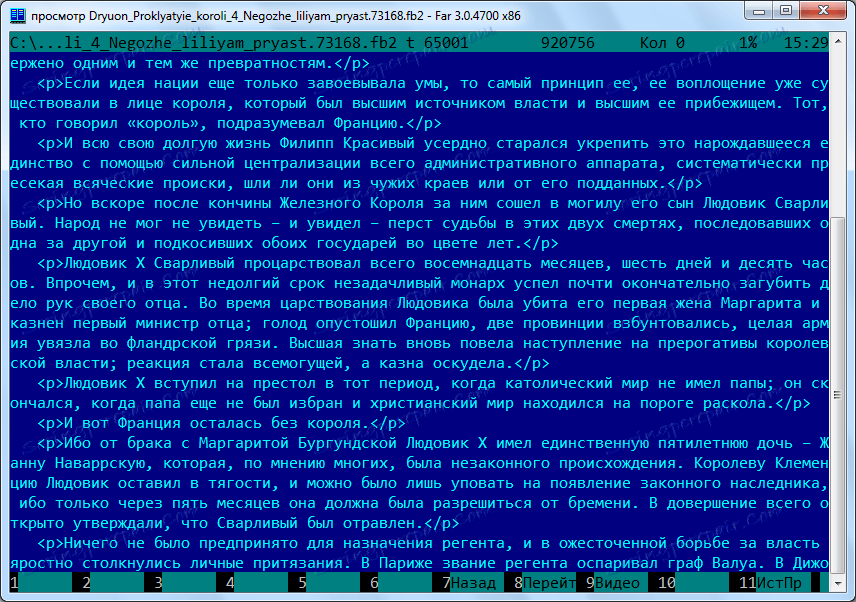
За да изберете целия текст, натиснете Shift + A и копирайте текста в клипборда както обикновено с комбинацията клавиши Ctrl + C.
плъгини
Набор от приставки ви позволява да разширите значително функционалността на програмата FAR Manager. За да видите списъка с инсталираните приставки и да стартирате желания, трябва да кликнете върху бутона "Plug-in" в долния панел на програмата или върху клавиша F11 на клавиатурата.

Както виждате, в програмата се отваря списък с предварително инсталирани приставки. Ще обсъдим най-важните от тях по-долу.
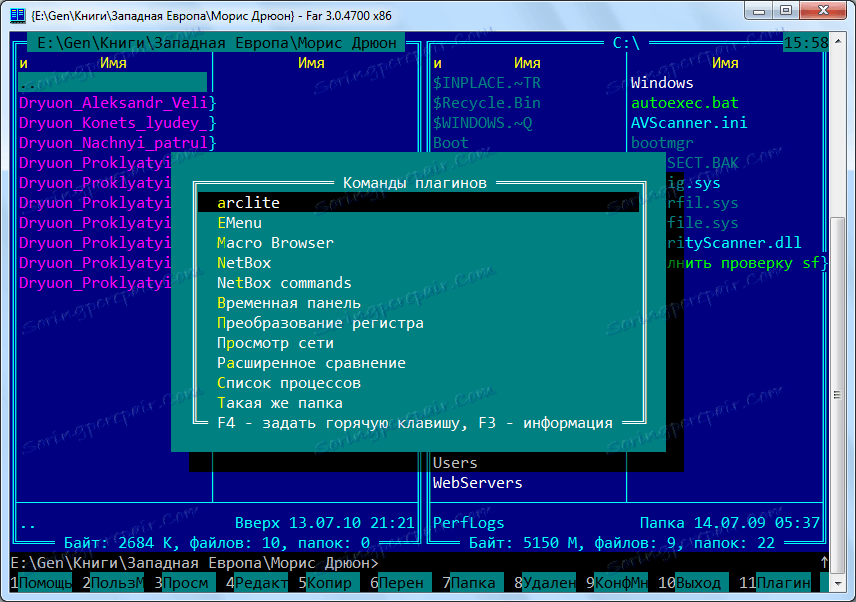
Приставката arclite е вграден архиватор, който можете да използвате за разопаковане и създаване на архиви.
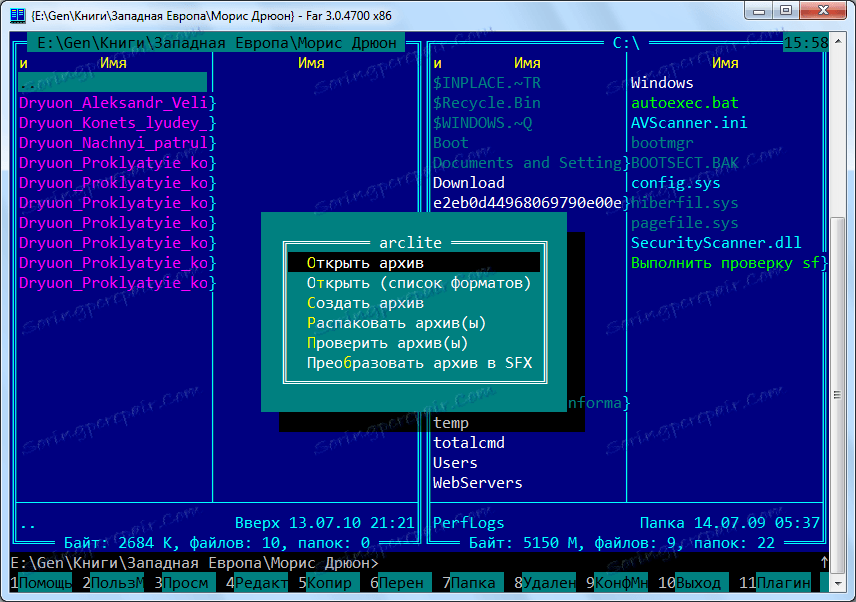
С помощта на специална добавка за регистрация за регистрация можете да извършите групово преобразуване на букви от малки до главни и в обратен ред.
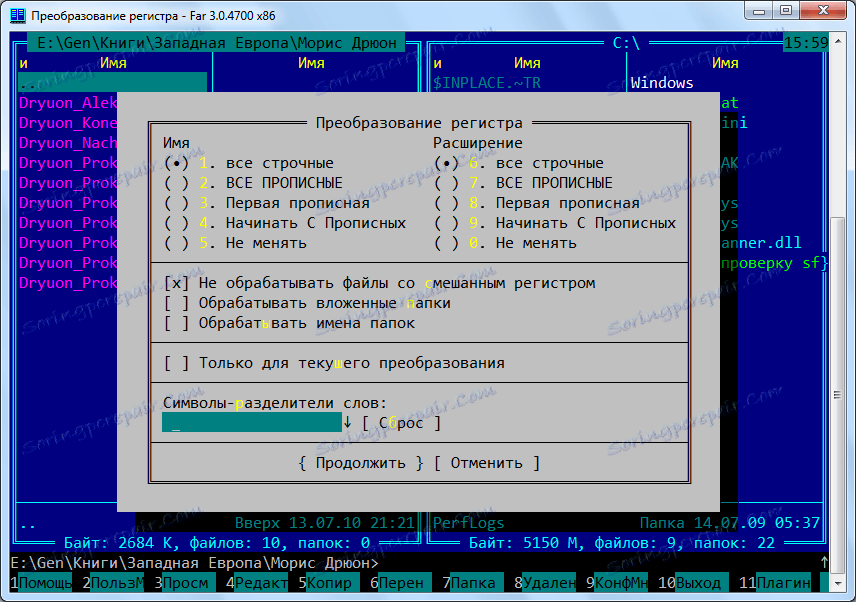
С помощта на приставката за мрежови изгледи можете да преглеждате мрежовите връзки, ако има такива, и да ги преглеждате.
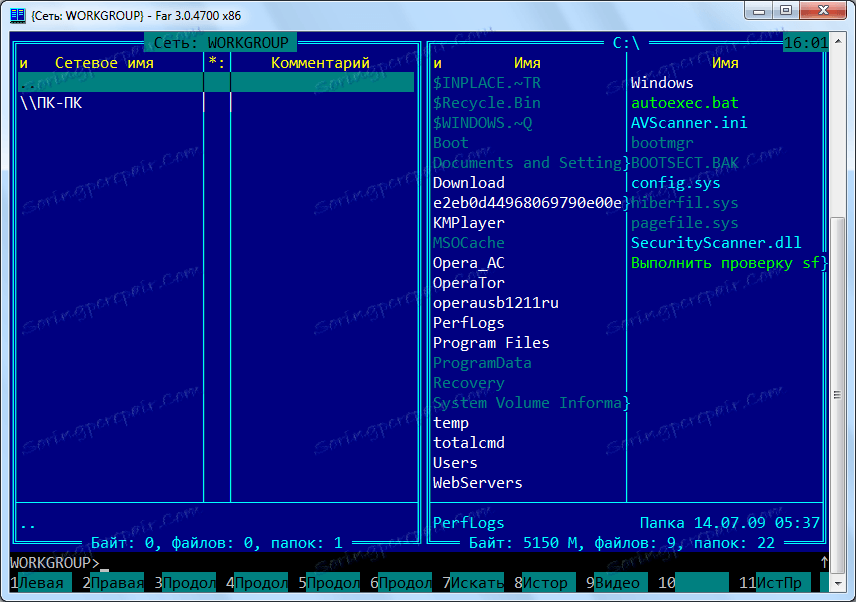
Специалният plug-in "Process List" е един вид аналог на Windows Task Manager. Но с него можете да наблюдавате консумацията на системни ресурси само по процеси, но не ги управлявате.
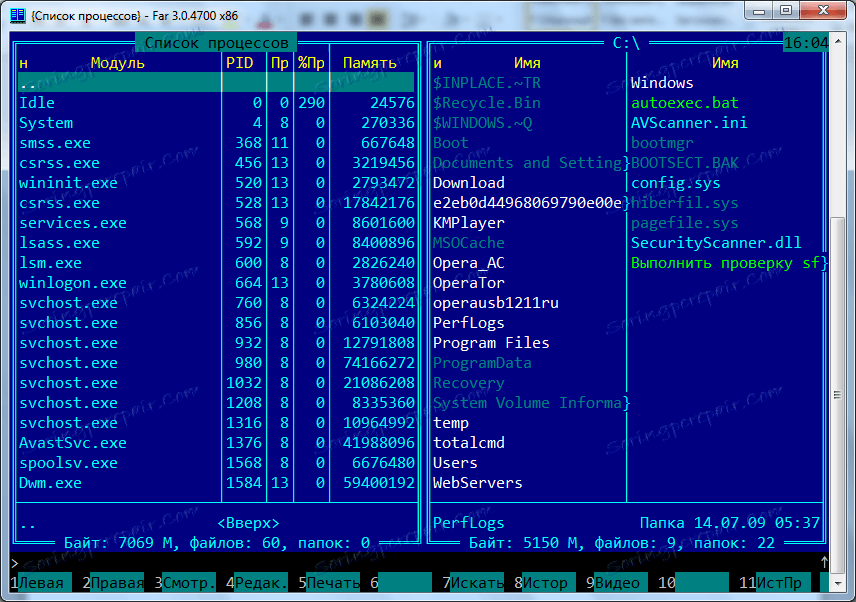
С помощта на приставката за NetBox можете да изтегляте и прехвърляте файлове през FTP мрежата.
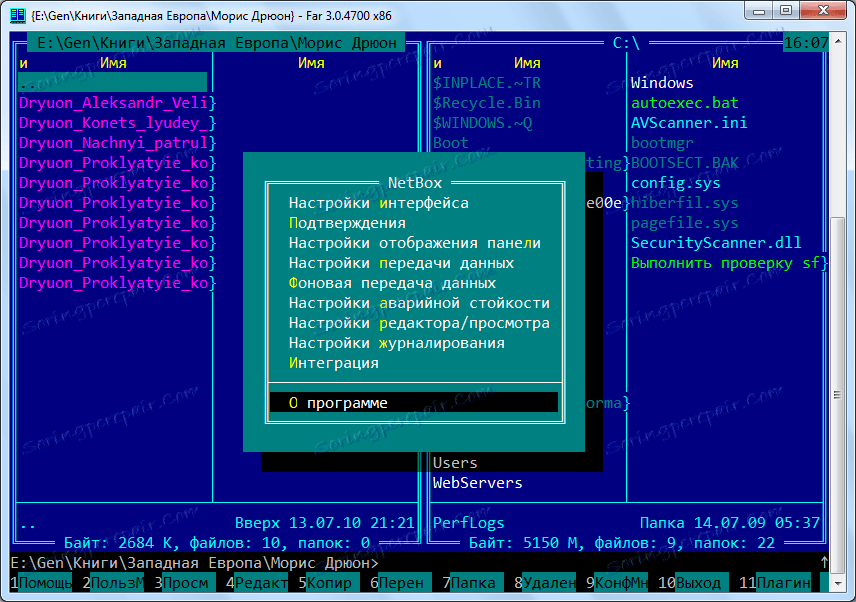
Както можете да видите, въпреки доста мощната функционалност на програмата FAR Manager, подобрена със същите приставки, е много лесно да работите в това приложение. Това е благодарение на удобството на работа с програмата и интуитивен интерфейс, който привлича много потребители.